안전하게 플레이하고 모든 WhatsApp 콘텐츠의 백업을 만들었습니다. 당신이 잘한 것은 사건 이후에 당신의 전화기에 있는 모든 것을 잃어버렸기 때문입니다. 좋은 소식은 백업된 모든 WhatsApp 콘텐츠를 빠르고 쉽게 복원할 수 있다는 것입니다.
WhatsApp 콘텐츠를 다른 휴대폰에 백업하는 경우 프로세스가 조금 더 오래 걸리지만 몇 가지 단계만 추가됩니다. 처음부터 Google 드라이브에 WhatsApp 콘텐츠를 만들지 않은 경우 WhatsApp 콘텐츠를 백업할 수 없습니다.
아직 하지 않았다면 Google Play로 이동하여 WhatsApp을 설치하세요. 앱 설치가 완료되면 WhatsApp에 오신 것을 환영합니다. (선택 사항)을 읽고 하단의 녹색 동의 및 계속 버튼을 탭해야 합니다.
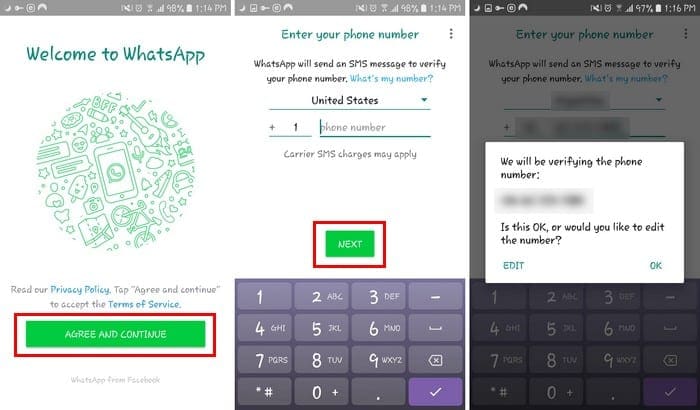
전화번호를 입력하라는 메시지가 표시되고 확인 코드가 휴대전화로 전송됩니다. 계속하려면 WhatsApp에 이 코드를 입력하세요. 이름을 추가하고 필요한 권한을 추가하면 WhatsApp에서 백업을 복원할지 여부를 묻습니다.
복원을 탭하면 프로세스가 1~2분 정도 소요됩니다. 복원 버튼을 탭한 후 백업을 만든 것과 동일한 Google 계정을 선택했는지 확인하십시오. 이는 계정이 두 개 이상인 경우에만 취해야 하는 예방 조치입니다.
휴대전화는 일주일 분량의 채팅만 저장한다는 사실을 잊지 마세요. 백업도 매일 오전 2시에 자동으로 만들어집니다.
결론
WhatsApp은 백업을 복원하는 데 도움이 됩니다. 올바른 계정을 선택했는지 확인하십시오. WhatsApp 백업이 없는 계정을 선택하면 채팅 콘텐츠를 다시 가져올 수 없습니다. WhatsApp 채팅을 복원할 때 문제가 발생했습니까? 아래 의견에 알려주십시오.